Amazing Screen Recorder最新版是一款相当靠谱和强大的屏幕录制工具。Amazing Screen Recorder最新版拥有简约直观的界面,可以帮助用户轻松录制电脑上的任意区域,除此之外,它还可以录制麦克风的声音,支持预览,同时支持合并录制完毕的视频,给大家带来了不一样的感受。
-
0.1 中文版查看
-
12.2查看
-
20.0.1.21329 中文版查看
-
2.8.13 电脑版查看
-
2.8 最新版查看
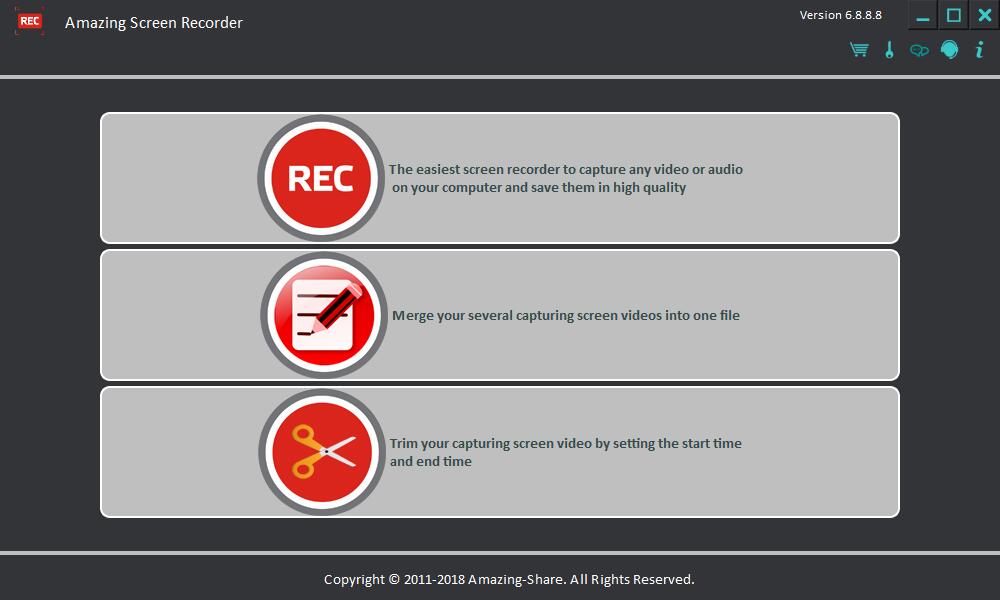
Amazing Screen Recorder软件特色
全屏幕录屏(不支持截取区域录屏,这一点不太方便);
支持高清录制屏幕;
支持录制系统声音和麦克风声音;
支持预览已录制的视频;
支持将已录制的视频合并;
支持简单剪辑视频,重新设置视频的起点和终点。
Amazing Screen Recorder软件功能
1、Amazing Screen Recorder提供录像功能,可以在软件手动选择录制方案
2、支持全屏录制,软件自动对全屏监控,录制你的一举一动
3、支持声音录制,可以对电脑的声音以及说话的声音录制
4、轻松全屏录制,对于需要在全屏界面工作的朋友很适合
5、提供更丰富的录制识别,视频原始画质录制
6、可以使用这款软件录制个人教程,可以录制课件
7、支持电脑全屏播放器的内容录制
8、以高分辨率录制在线播放的视频内容
9、以最佳的音频录制方式保存你说话的声音
Amazing Screen Recorder安装步骤
1、在PC下载网下载这款软件,解压后,双击exe文件
2、进入安装向导,点击next
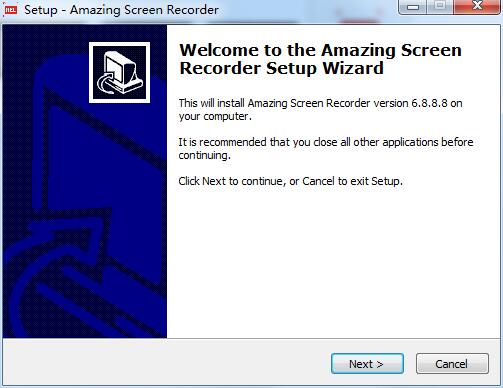
3、选择软件安装位置,点击browse可以自定义,然后点击next
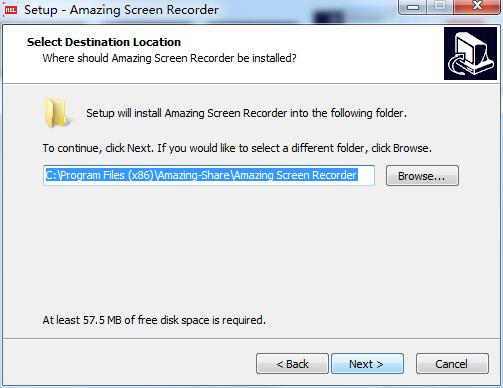
4、点击next
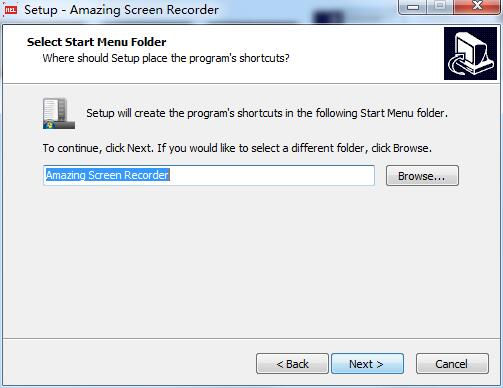
5、继续点击next
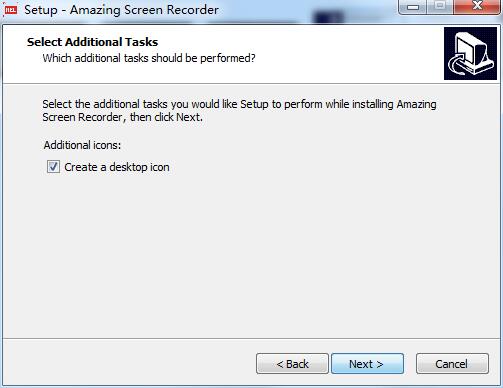
6、点击install
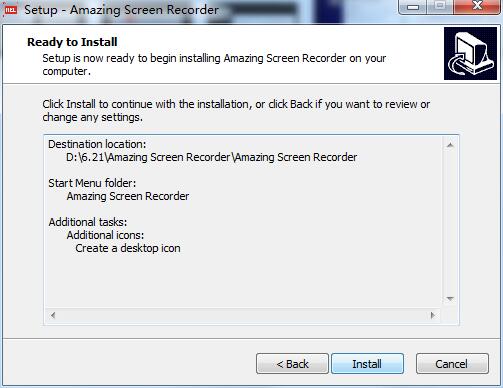
7、软件正在安装,我们等待一会儿
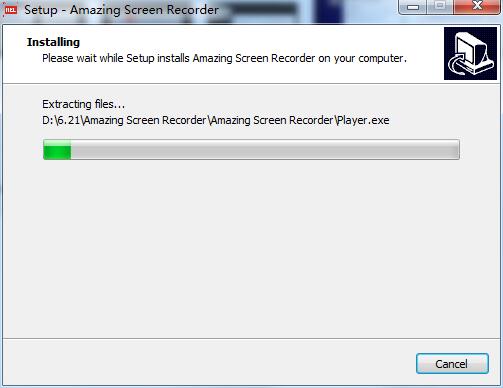
8、软件安装成功
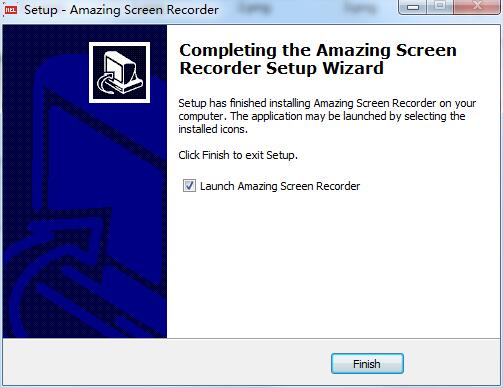
Amazing Screen Recorder使用方法
1、打开Amazing Screen Recorder软件,这里是软件的录制界面。点击第一个功能进入录制设置界面
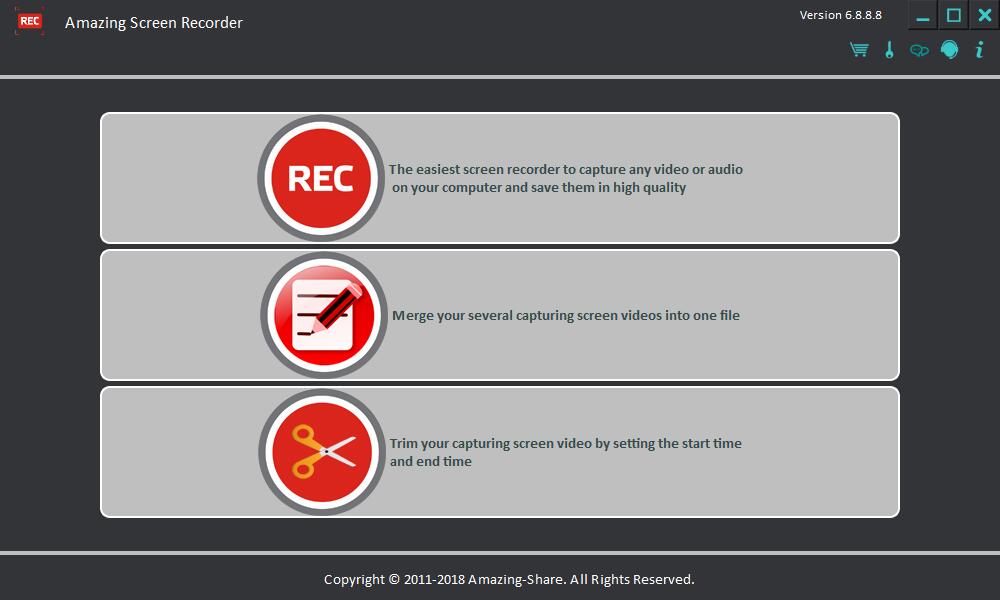
2、这里是声音设置,如果需要录制就点击COmputer sounds,不需要录制就点击none
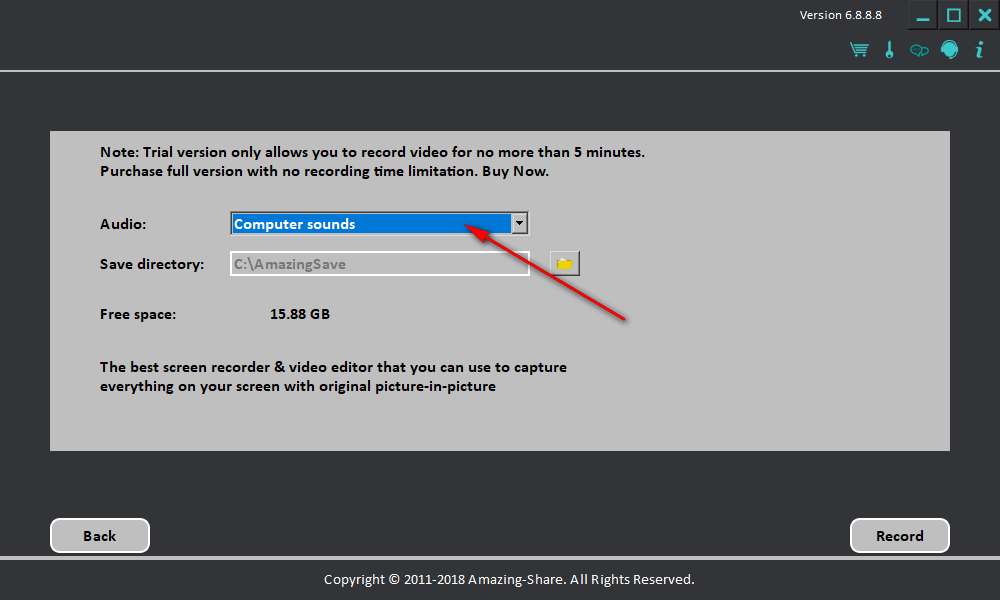
3、保存地址是C: AmazingSave,点击右下方的英文就能录制
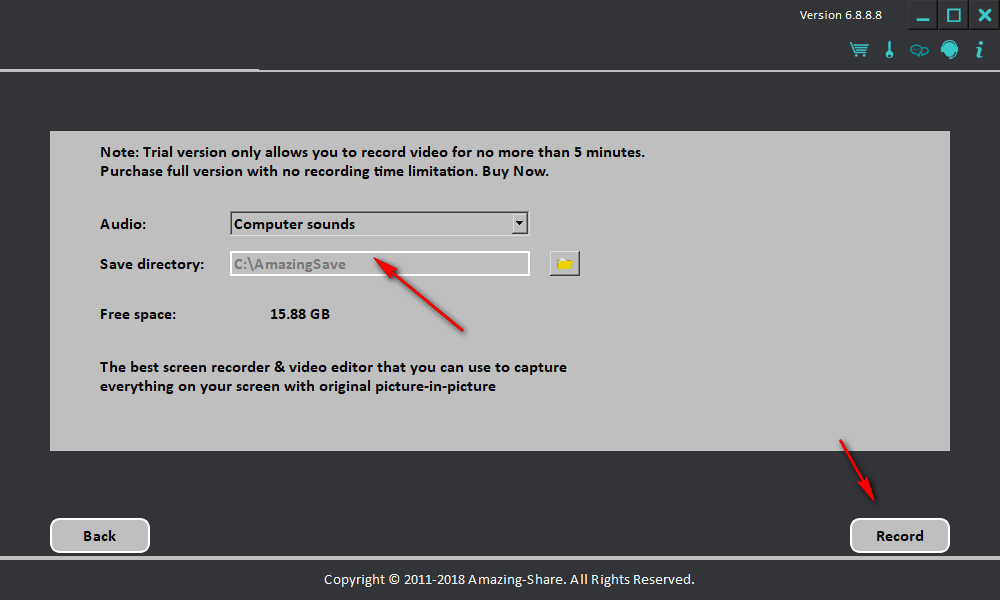
4、录制完毕以后点击stop,这样就能获取视频
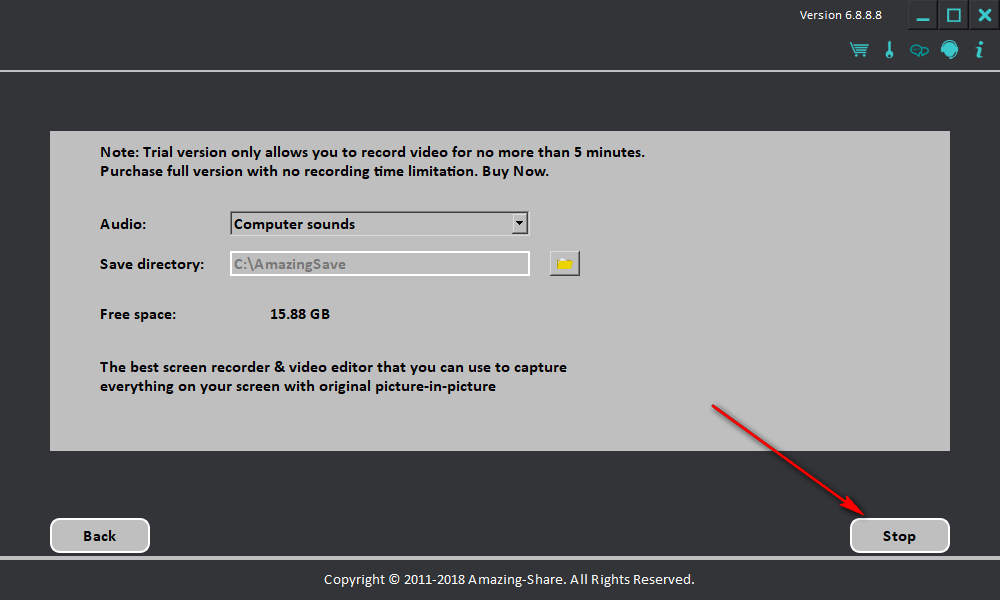
5、打开保存地址C: AmazingSave,可以看到当前录制结束的视频就在这里
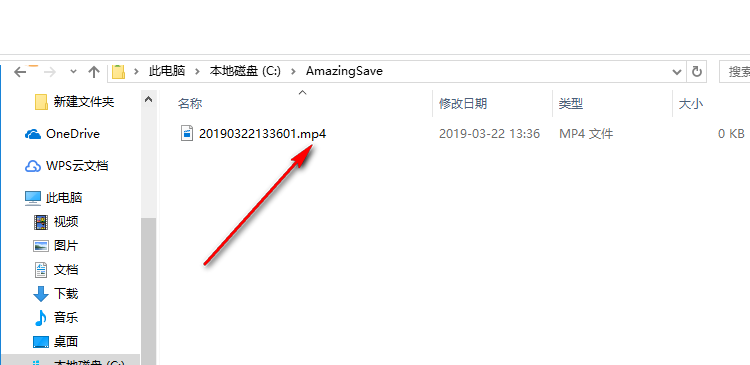
6、注意:试用版仅允许您录制视频不超过5分钟。 购买完整版,没有录制时间限制
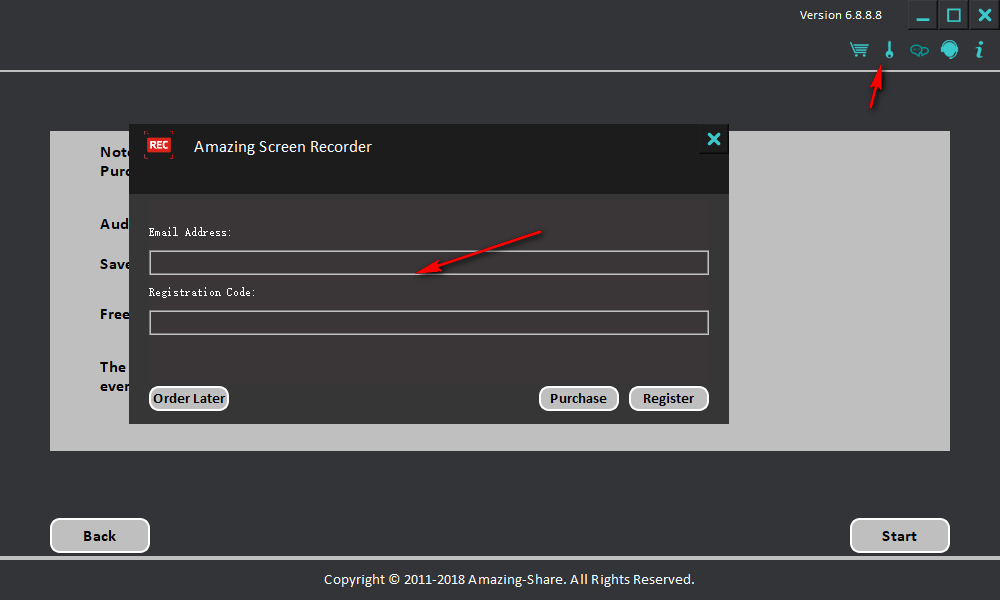
7、点击第二个功能可以进入合并界面,软件自动显示已经录制的内容

8、如图所示,从左边添加视频到右边,点击merge就能开始合并了
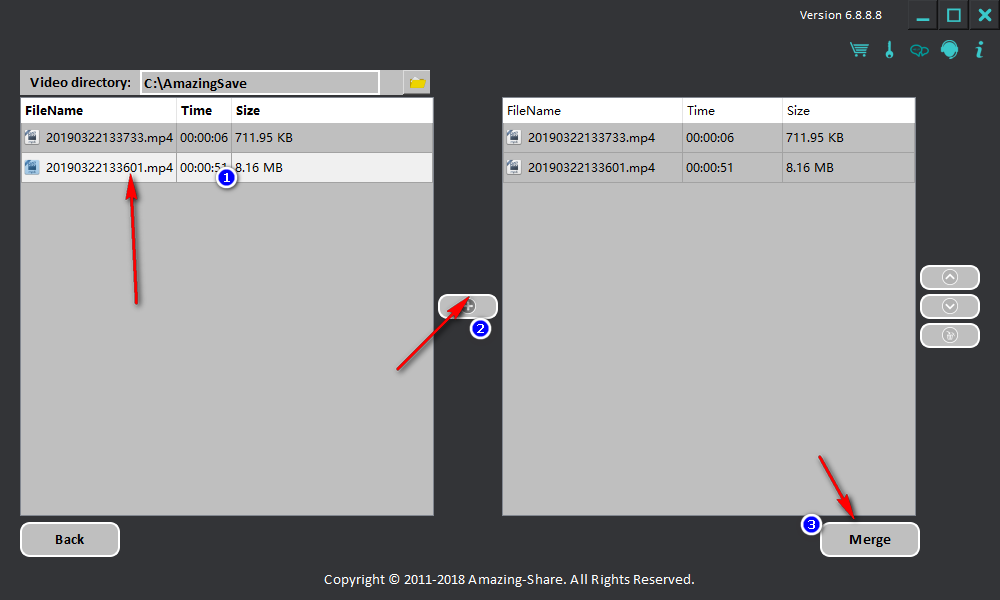
9、点击这里的箭头可以调整合并顺序,手动调整录像文件顺序
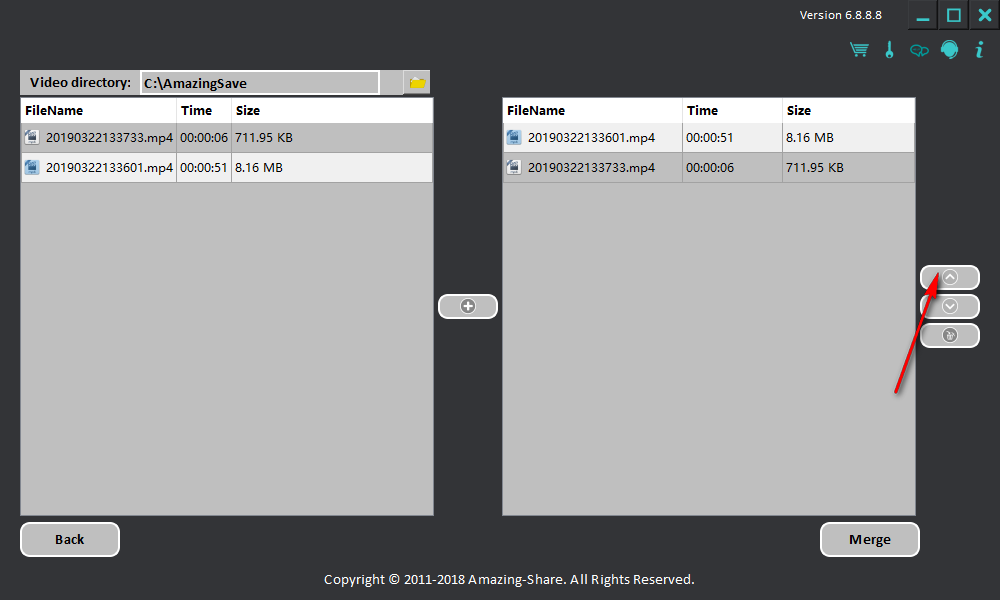
10、点击第三个功能就可以进入剪切界面,可以调整视频长度
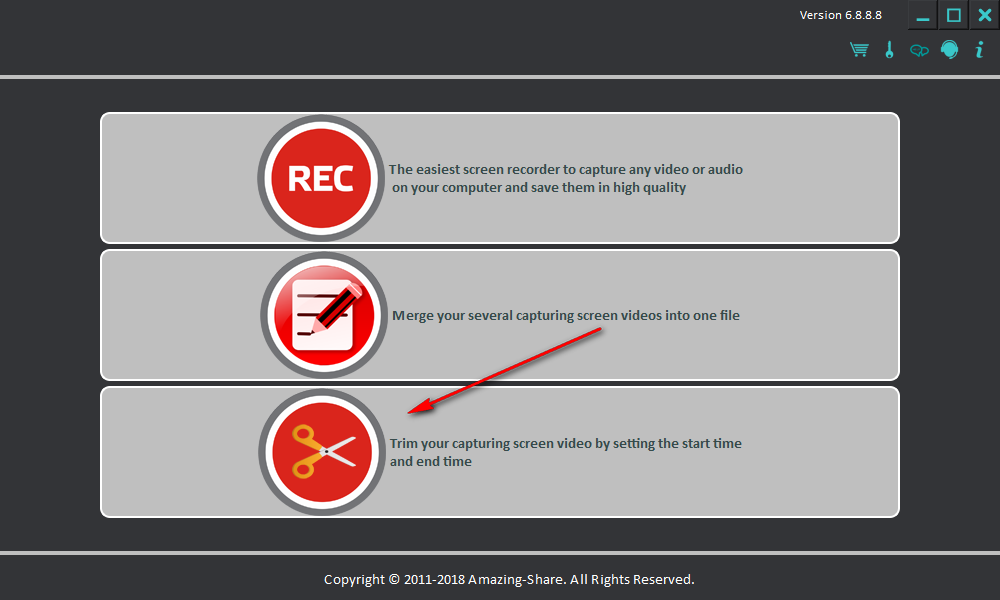
11、鼠标移动进度条,设置开始时间以及结束时间,点击cut就可以立即剪切
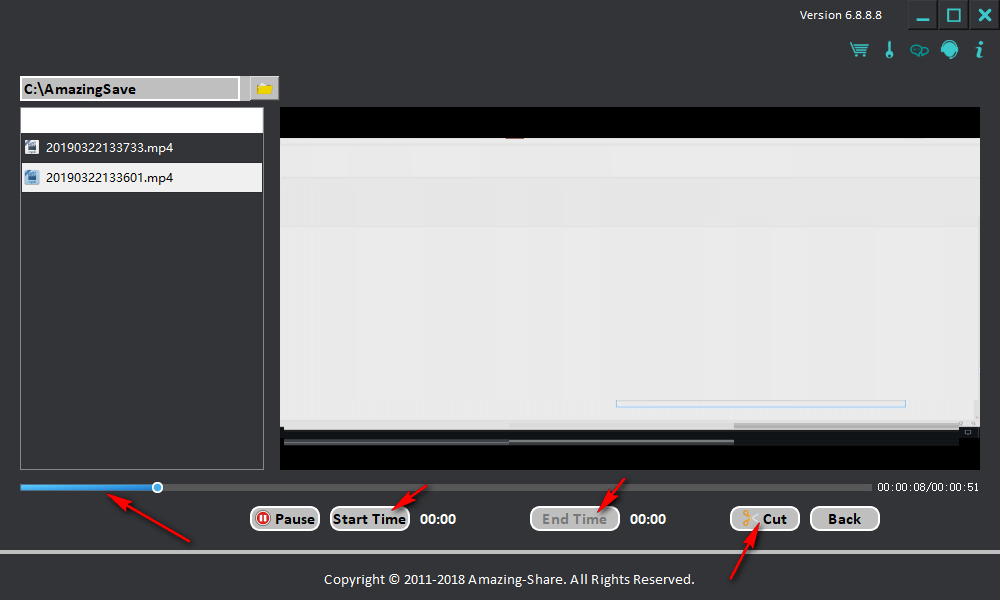
Amazing Screen Recorder更新日志
1、修复bug
2、优化部分功能
小编推荐:Amazing Screen Recorder安装非常简单、功能强大,且无安装垃圾,特地推荐给大家,欢迎大家下载!本站还有MP3录音机、酷酷录像、录制视频、游戏视频录制软件,供您下载!


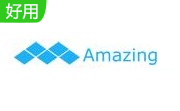

 抖音电脑版
抖音电脑版
 Flash中心
Flash中心
 鲁大师
鲁大师
 photoshop cs6
photoshop cs6
 QQ浏览器
QQ浏览器
 百度一下
百度一下
 驱动精灵
驱动精灵
 360浏览器
360浏览器
 金舟多聊
金舟多聊
 Google Chrome
Google Chrome
 风喵加速器
风喵加速器
 铃声多多
铃声多多
 网易UU网游加速器
网易UU网游加速器
 雷神加速器
雷神加速器
 爱奇艺影音
爱奇艺影音
 360免费wifi
360免费wifi
 360安全浏览器
360安全浏览器
 百度云盘
百度云盘
 Xmanager
Xmanager
 2345加速浏览器
2345加速浏览器
 极速浏览器
极速浏览器
 FinePrint(虚拟打印机)
FinePrint(虚拟打印机)
 360浏览器
360浏览器
 XShell2021
XShell2021
 360安全卫士国际版
360安全卫士国际版
 迅雷精简版
迅雷精简版





























